Lenovo Y50-70 User Manual Page 1
Browse online or download User Manual for Laptops Lenovo Y50-70. Инструкция по эксплуатации Lenovo Y50-70
- Page / 39
- Table of contents
- BOOKMARKS




- Руководство пользователя 1
- Руководство по 2
- Содержание 5
- Lenovo Y50-70/Y50-80 8
- Внимание! 9
- Использование клавиатуры 12
- Lenovo Y40-70/Y40-80 13
- Подключение USB-устройств 15
- Подключение сетевых кабелей 16
- Подключение устройств USB 17
- Lenovo Y40-70/Y40-80 18
- Установка карты памяти 19
- Извлечение карты памяти 19
- Вентиляционные 23
- Стартовый экран Рабочий стол 24
- Чудо-кнопка «Поиск» 25
- Чудо-кнопка «Поделиться» 26
- Чудо-кнопка «Пуск» 26
- Чудо-кнопка «Устройства» 26
- Чудо-кнопка «Параметры» 26
- Выключение компьютера 27
- Справка и поддержка 29
- Восстановление 30
- Глава 4. Устранение неполадок 32
- Программа настройки BIOS 33
- Получение справки 33
- Проблемы с изображением 34
- Неполадки с паролем BIOS 34
- Проблемы со спящим режимом 35
- Проблемы с панелью дисплея 35
- Проблемы со звуком 36
- Проблемы с батарейным блоком 36
- Неполадки с жестким диском 36
- Другие проблемы 37
- Товарные знаки 38
- Rev. AA00 39
- ©Lenovo China 2014 39
Summary of Contents
LenovoПеред использованием компьютера ознакомьтесь с указаниями по технике безопасности и важнымисоветами в прилагаемых руководствах.Руководство польз
4Глава 1. Общий обзор компьютераВстроенная камераКамера предназначена для видеосвязи и создания фото.Встроенный микрофон(с функцией шумоподавления)Исп
Глава 1. Общий обзор компьютера5Цифровая клавиатура (Lenovo Y50-70/Y50-80/Y50-70 Touch/Y50-80 Touch)Дополнительные сведения см. в разделе «Использован
6Глава 1. Общий обзор компьютера Использование клавиатурыВ данном компьютере цифровая клавиатура и функциональные клавиши объединены со стандартной к
Глава 1. Общий обзор компьютера7Сочетания функциональных клавишС помощью функциональных клавиш можно мгновенно переключать рабочие функции. Чтобы испо
8Глава 1. Общий обзор компьютераНиже описано назначение всех функциональных клавиш.Fn + F1:Переход в спящий режим.Fn + F2:Включение/отключение подсвет
Глава 1. Общий обзор компьютера9Вид слева - - - - - - - - - - - - - - - - - - - - - - - - - - - - - - - - - - - - - - - - - - - - - - - - - - - - - -
10Глава 1. Общий обзор компьютера Подключение сетевых кабелейЧтобы подключить сетевой кабель, выполните следующие действия.1Придерживая один разъем с
Глава 1. Общий обзор компьютера11 Подключение устройств USBКомпьютер оснащен тремя портами USB, совместимыми с устройствами USB.При первом подключени
12Глава 1. Общий обзор компьютераВид справа - - - - - - - - - - - - - - - - - - - - - - - - - - - - - - - - - - - - - - - - - - - - - - - - - - - - -
Глава 1. Общий обзор компьютера13 Использование карт памяти (не прилагаются) Компьютер поддерживает карты памяти следующих типов.• Карты Secure Digit
© Copyright Lenovo, 2014.•••••ПримечанияПеред использованием изделия обязательно прочитайте Lenovo.Некоторые инструкции в настоящем руководстве подраз
14Глава 1. Общий обзор компьютераВид спереди - - - - - - - - - - - - - - - - - - - - - - - - - - - - - - - - - - - - - - - - - - - - - - - - - - - - -
Глава 1. Общий обзор компьютера15СимволИндикаторИндикатор статусаСостояние зарядаЗначениеБатареяВключен (непрерывный белый)Зарядка Уровень заряда бата
16Глава 1. Общий обзор компьютераВид снизу - - - - - - - - - - - - - - - - - - - - - - - - - - - - - - - - - - - - - - - - - - - - - - - - - - - - -
Глава 1. Общий обзор компьютера17 Lenovo Y50-70/Y50-80/Y50-70 Touch/Y50-80 TouchВентиляционные отверстияОбеспечивают подачу воздуха для охлаждения ко
18Глава 2. Начало использования Windows 8.1Первая настройка операционной системы - - - - - - - - - - - При первом использовании операционной системы,
Глава 2. Начало использования Windows 8.119Чудо-кнопки - - - - - - - - - - - - - - - - - - - - - - - - - - - - - - - - - - - - - - - - - - - - - - -
20Глава 2. Начало использования Windows 8.1 Чудо-кнопка «Поделиться» Чудо-кнопка «Поделиться» позволяет отправлять ссылки, фотографии и многое другое
Глава 2. Начало использования Windows 8.121Перевод в спящий режим или выключение компьютера - - - - - - - - - - - - - - - - - - - - - - - - - - - - -
22Глава 2. Начало использования Windows 8.1Подключение к беспроводной сети - - - - - - - - - - - - - - - - - - - - - - - - - - - - - Включение беспро
Глава 2. Начало использования Windows 8.123Справка и поддержка - - - - - - - - - - - - - - - - - - - - - - - - - - - - - - - - - - - - - - - - - - -
Lenovo Руководство пользователяИнструкции и техническая информация в этом руководстве относятся к следующим ноутбукам Lenovo, если не указано иное.Наз
24Глава 3. Lenovo OneKey Recovery SystemLenovo OneKey Recovery System представляет собой программное обеспечение, разработанное для резервного копиров
Глава 3. Lenovo OneKey Recovery System253Следуйте инструкциям на экране, чтобы восстановить системный раздел до первоначального состояния или до ранее
26Глава 4. Устранение неполадокЧасто задаваемые вопросы - - - - - - - - - - - - - - - - - - - - - - - - - - - - - - - - - - - - - - - - - - - - - - -
Глава 4. Устранение неполадок27Что делать в случае сбоя процесса резервного копирования?Если при выполнении резервного копирования произошла ошибка, в
28Глава 4. Устранение неполадокУстранение неполадок - - - - - - - - - - - - - - - - - - - - - - - - - - - - - - - - - - - - - - - - - - - - - - - - -
Глава 4. Устранение неполадок29 Проблемы со спящим режимомОтображается сообщение об очень низком заряде батареи и компьютер сразу же выключается.• Уро
30Глава 4. Устранение неполадокПроблемы со звукомВ динамике нет звука даже при большой громкости.• Проверьте следующее.- Функция выключения звука не и
Глава 4. Устранение неполадок31Другие проблемыКомпьютер не отвечает. • Для выключения компьютера нажмите и удерживайте кнопку питания в течение 4 секу
32Товарные знакиСледующие термины являются товарными знаками или зарегистрированными товарными знаками компании Lenovo в Российской Федерации и/или др
ru-RURev. AA00©Lenovo China 2014
iГлава 1. Общий обзор компьютера...1Вид сверху ...
1Глава 1. Общий обзор компьютераВид сверху - - - - - - - - - - - - - - - - - - - - - - - - - - - - - - - - - - - - - - - - - - - - - - - - - - - - -
2Глава 1. Общий обзор компьютера Lenovo Y50-70/Y50-801 226768910453
Глава 1. Общий обзор компьютера3 Lenovo Y50-70 Touch/Y50-80 TouchПримечание. Пунктирной линией обозначены компоненты, которые не видны снаружи.Вниман
More documents for Laptops Lenovo Y50-70



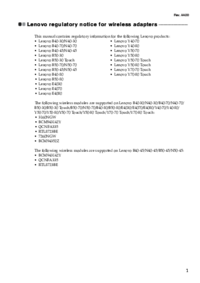


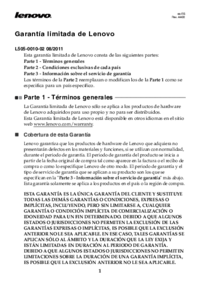



 (98 pages)
(98 pages)








Comments to this Manuals